3 Cara Menambahkan Library Arduino dan Menggunakannya

Cara menambahkan library Arduino adalah suatu hal yang cukup penting dikuasai oleh para pemula.
Pasalnya bagaimana mungkin kamu bisa menggunakan kumpulan library Arduino jika tak paham cara menambahkannya.
Library sendiri adalah kumpulan kode program Arduino dasar yang dikemas untuk memberikan perintah terhadap suatu komponen agar bekerja sesuai fungsinya.
Adapun fungsi library pada Arduino sendiri yaitu untuk memudahkan pengguna dalam penulisan sketch atau program.
Jadi tak perlu mengetikkan terlalu banyak kode pada kumpulan sketch Arduino.
Untuk penjelasan lebih lengkap tentang cara install library Arduino, kamu bisa membaca penjelasan berikut ini.
Cara Menambahkan Library Arduino IDE
Cara menambah library Arduino setidaknya bisa dilakukan dengan 3 cara,
yaitu:
- Menggunakan Library Manager Memasukkan library dengan Library Manager umumnya hanya bisa dilakukan jika kamu menggunakan Arduino IDE versi 1..6.2 ke atas. Kamu bisa langsung ke situs resmi arduino.cc jika ingin mendapatkan versi terbaru.
- Buka Arduino IDE lalu pilih menu Sketch > Include Library > Manage Libraries.
- Cari file library yang ingin diinstal dan pilih versinya Nantinya akan terbuka Library Manager yang memungkinkanmu untuk melihat daftar library.
- Periksa tag "INSTALLED" di samping nama library Library yang selesai terinstal ditandai dengan munculnya tag “INSTALLED” di samping nama library. Dalam hal ini kita menginstal Library Bridge.
- Mengimpor Library .zip Hasil Download Kamu bisa mendapatkan banyak library bentuk file ZIP atau folder di internet. Untuk di Github, kamu bisa mengetahui nama library-nya dari nama folder.
- Buka aplikasi Arduino IDE lalu masuk ke menu Sketch > Include Library > Add .ZIP Library.
- Cari file library yang ingin kamu tambahkan lalu pilih “Open”
- Periksa pesan yang muncul di keterangan aplikasi Jika selesai, maka di bagian keterangan aplikasi akan muncul pesan “Library added to your libraries. Check include library menu”.
- Instalasi Manual Ketika kedua cara di atas tak juga berhasil, maka masih ada satu cara lagi untuk memasukkan library. Yaitu dengan instalasi manual.
Perlu kamu ketahui bahwa untuk bisa menambahkan library dengan Library Manager butuh koneksi internet.
Jadi pastikan laptop atau komputermu terhubung ke internet saat hendak mempraktikkannya.
Karena nantinya Arduino IDE akan melakukan proses download dan instalasi library.Untuk caranya, kamu bisa mengikuti langkah-langkah berikut ini:

Baik yang sudah terinstal maupun yang baru siap untuk diinstal. Library yang telah terinstal ditandai dengan adanya tag “INSTALLED” di samping nama library.
Dalam hal ini kita akan mencoba menginstal Library Bridge. Silahkan kamu gulir daftar library untuk menemukannya lalu pilih "Instal".
Setelah itu, tunggu hingga proses selesai. Lihat contoh tampilan berikut ini.
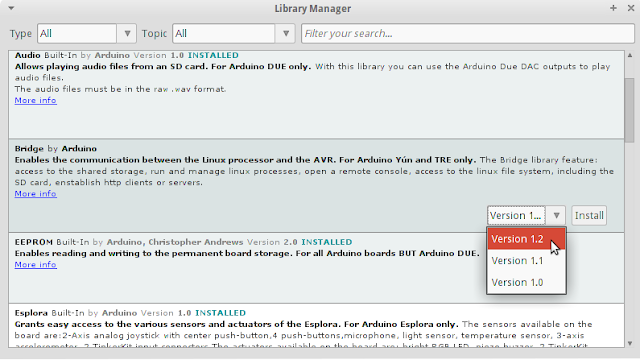

Nah, sampai sini kamu sudah bisa menemukan library tersebut di menu include library.
Dimana dalam suatu folder tersebut terdapat file yang berekstensi .cpp, dan .h yang nantinya dibutuhkan dalam pemanggilan library.
Perlu kamu ketahui bahwa penginstalan library dari pihak ketiga hanya support pada Arduino IDE versi 1.0.5 ke atas.
Untuk melakukan penginstalan, kamu tak perlu melakukan unzip file library yang telah di-download. Biarkan saja seperti itu lalu ikuti cara berikut ini:
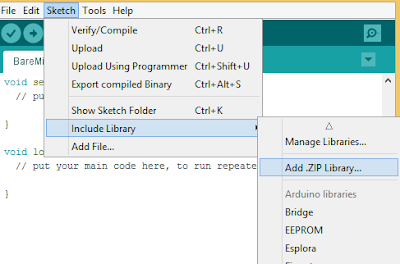

Jadi untuk memastikannya, silahkan kamu buka menu include library. Apakah memang ada library baru yang terinstal atau tidak.
Caranya dengan mengekstrak file library uang berekstensi ZIP. Kemudian file hasil ekstrak tersebut dipindahkan atau di copy ke C:\Users\NamaPC\Documents\Arduino\libraries.
Cara Memasukkan Library Arduino ke Sketch
Untuk cara memasukanlibraryArduino ke sketch, kamu hanya perlu
mendeklarasikannya pada bagian paling atas sketch. Caranya dengan
mengetikkan “#include<nama_library)”.Contohnya:
#include <EEPROM.h>
#include<GSM.h>
Mengapa Kita Harus Menginstal Library Arduino?
Seperti yang dijelaskan sebelumnya bahwa library adalah semacam kumpulan kode yang bermanfaat untuk memudahkan kita dalam menggunakan suatu fungsi.Dengan menggunakan library, kamu tak perlu lagi repot-repot menuliskan subrutin kecil untuk menangani masalah interface hardware Arduino. Terutama dalam hal level pin dan elektrikalnya.
Cukup dengan memanggil nama library, maka tugas penanganan hardware telah diserahkan sepenuhnya kepada library tersebut.
Penggunaan library akan berdampak besar terhadap kecepatan penyusunan program.
Pembuatan program yang harusnya dikerjakan dalam waktu yang lama, bisa diselesaikan dalam waktu lima menit.
Beberapa komponen yang biasa menggunakan library yaitu LCD, keypad, modul bluetooth, modul wifi, berbagai jenis sensor, dan sebagainya
Beberapa contoh kumpulan library Arduino yang mungkin bisa kamu temukan antara lain:
- NewPing, berfungsi mengukur jarak menggunakan sensor ultrasonik
- FreqCounter, berfungsi menghitung frekuensi menggunakan Arduino
- Emonlib, berfungsi melakukan monitoring dengan Arduino
- GSM, berfungsi untuk memudahkan pemrograman terhadap GSM shield.
- Ethernet, berfungsi memudahkan dalam pemrograman Ethernet shield.
- Wifi, berfungsi untuk memudahkan dalam pemrograman WIFI shield.
- Time, berfungsi dalam pembuatan RTC untuk Arduino
- Software Serial, berfungsi mengemulasi pin digital jadi pin serial.
Penutup
Demikianlah penjelasan tentang apa itu library Arduino, mengapa kita harus menginstalnya, bagaimana cara menambahkan library, serta bagaimana menggunakannya.Apabila ada yang ingin kamu tanyakan, jangan ragu untuk mengungkapkannya di kolom komentar. 99% akan saya respon dengan sebaik mungkin.
FAQ Cara Menambahkan Library Arduino:
Apa itu library?
Singkatnya, library bisa dikatakan sebagai suatu kumpulan subrutin yang memiliki fungsi tertentu terhadap suatu komponen.Cara download library Arduino?
Kamu bisa mendownload library di software Arduino IDE secara langsung maupun dari situs-situs lain seperti github, adafruit, dan sebagainya. Atau kamu juga bisa belajar cara membuat library Arduino sendiri.Cara melihat isi library Arduino?
Untuk melihat isi library yang telah terinstal, kamu bisa memilih menu File > Examples >Lihat di bagian bawah Examples From Custom Library. Sedangkan untuk file library yang belum terinstal, bisa dengan cara membuka file ekstensi cpp-nya dengan notepad atau mencari file ekstensi ino-nya.Jangan Lewatkan:
Also, every good company that offers with any of the CNC manufacturing machining should have have} a competent and skilled engineer cost of|in command of|in control of} the process. Pacific Research Labs is a small-run design, engineering & manufacturing company. We put our expertise, tools, know-how and expertise to work for patrons trying to get to market Puffer Jackets quickly with a brand new} product. To decide whether CNC equipment is correct on your project, you must to} get in contact with an skilled group of manufacturing engineers who will walk you thru the pros and cons of this technique. They will take into accounts your manufacturing finances, the complexity of the part or product you want to make, what number of} items you need, and how fast you’d like them built. With this custom, holistic strategy, you’ll get essentially the most out of the manufacturing course of.
BalasHapusYour blog consistently serves up exceptional and thought-provoking content. Your dedication to imparting valuable insights is genuinely commendable. Each post exudes your passion for the subject matter, making your blog an indispensable resource. Kudos for consistently delivering excellence!Driving Suspended License Misdemeanor New Jersey and Middlesex County Reckless Driving Attorney
BalasHapus